Se você não conseguir enviar nem receber mensagens no iPhone ou iPad
Se o iMessage não funcionar, não será possível receber mensagens de texto, ou você verá um alerta ao enviar uma mensagem. Saiba o que fazer.
Problemas no Mensagens depois de configurar um novo dispositivo
O dispositivo não recebe mensagens
Problemas em mensagens para grupo
Problemas em fotos ou vídeos nas mensagens
Se você tiver problemas no Mensagens depois de configurar um novo dispositivo
Se você tiver problemas ao configurar um novo dispositivo, como conversas no Mensagens sendo exibidas como conversas separadas ou mensagens enviadas aparecendo como balões de mensagens verdes em vez de azuis, siga estas etapas para atualizar os ajustes:
Atualize o dispositivo para a versão mais recente do iOS ou iPadOS, se necessário.
No app Ajustes, toque em Celular. Verifique se a linha de telefone está ativada. Se você tiver vários SIMs, verifique se o número de telefone que deseja usar está selecionado e ativado.
No app Ajustes, toque em Mensagens. Desative o iMessage e ative-o novamente.
Toque em "Enviar e Receber".
Toque no número de telefone que será usado no Mensagens.
Se você tiver problemas ao tentar receber uma chamada do FaceTime depois de configurar um novo dispositivo, também poderá atualizar os ajustes do FaceTime.
Saiba o que fazer se você não conseguir iniciar sessão no iMessage ou FaceTime
Saiba o que fazer se suas mensagens estiverem em verde
Saiba o que fazer se você vir o alerta Aguardando Ativação
Ao ver um ponto de exclamação vermelho
Se você tentar enviar uma mensagem e vir um com um alerta indicando Não Entregue, siga estas etapas:
Verifique a conexão com a rede.
Toque no e toque em "Tentar Novamente".
Se você ainda não conseguir enviar a mensagem, toque no e toque em "Enviar como SMS". Podem ser cobradas taxas de envio de mensagens.
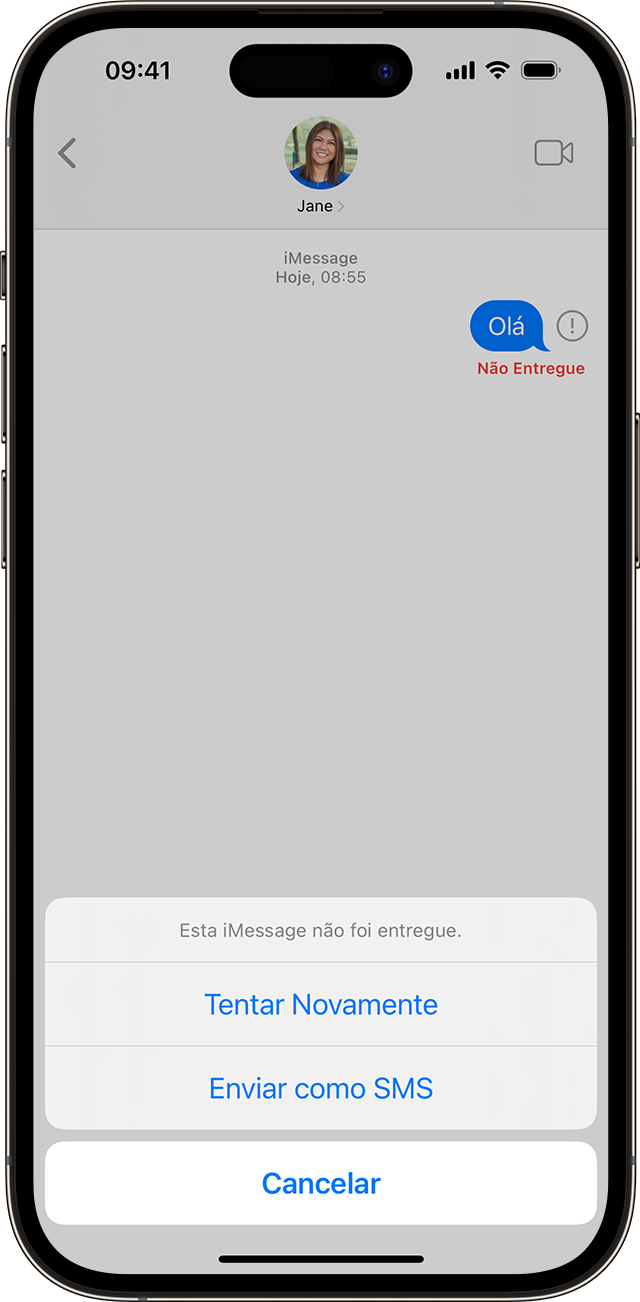
iMessages são textos, fotos ou vídeos que você envia para outro iPhone, iPad, iPod touch ou Mac por meio das redes Wi-Fi ou celular. Eles aparecem em bolhas azuis. Todas as outras mensagens de texto usam SMS ou MMS e exigem um plano de mensagens de texto. Elas aparecem como bolhas verdes.
Saiba o que fazer se ainda vir a mensagem Não Entregue após enviar uma mensagem de texto
Entre em contato com a operadora se não conseguir enviar ou receber mensagens SMS
Você poderá configurar o Mensagens para que tente automaticamente enviar mensagens como SMS quando o iMessage não estiver disponível. Acesse Ajustes > Mensagens e ative a opção "Enviar como SMS".
Se você receber mensagens em um dispositivo, mas não em outro
Se você tem um iPhone e outro dispositivo iOS ou iPadOS, como um iPad, o iMessage pode estar configurado para receber e iniciar mensagens usando o ID Apple em vez de um número de telefone. Para verificar se o número de telefone está definido para enviar e receber mensagens:
No app Ajustes, toque em Mensagens.
Toque em "Enviar e Receber".
Escolha o número de telefone ou o endereço de e-mail que você deseja usar com as mensagens.
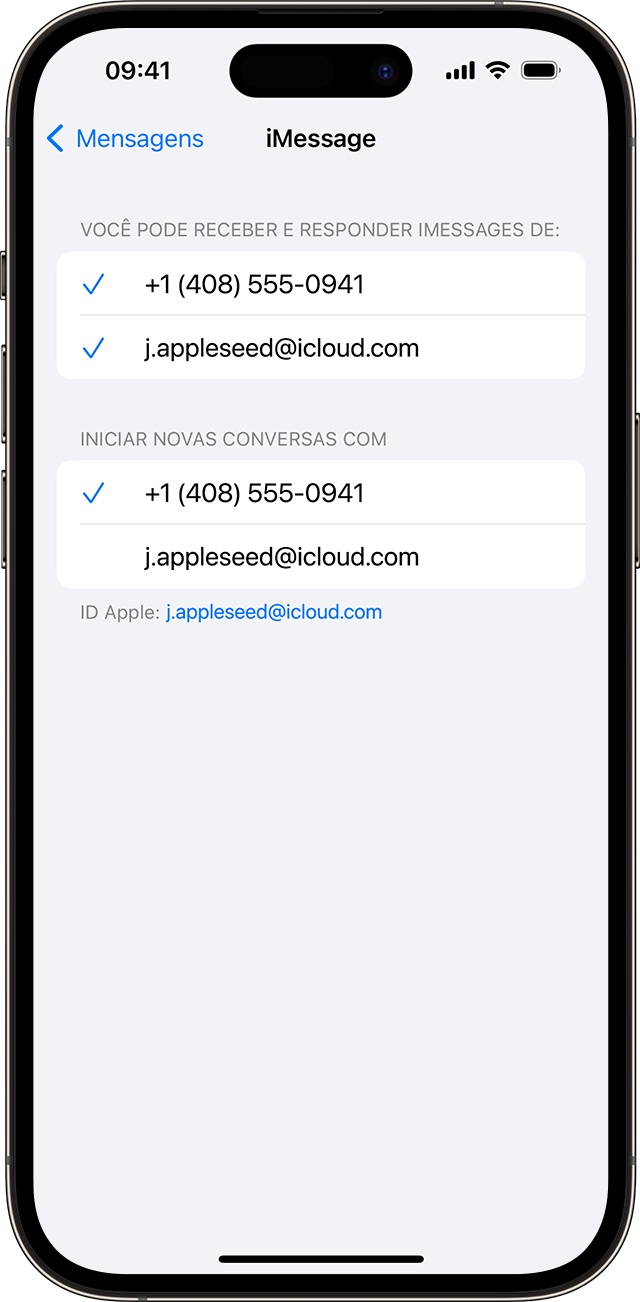
Se o número de telefone não for exibido, você poderá vincular o número do iPhone ao ID Apple Você também pode configurar o "Encaminhamento de Mensagens" para enviar e receber mensagens MMS e SMS em todos os dispositivos Apple.
Se você tiver problemas em uma mensagem para grupo
Se estiver em uma mensagem de grupo e parar de receber mensagens, verifique se você saiu da conversa:
Em Mensagens, toque na mensagem do grupo de onde você não consegue receber mensagens.
Se uma mensagem informando que você saiu da conversa for exibida, isso indicará que você saiu ou foi removido do grupo.
Você só poderá voltar a uma mensagem de grupo se alguém do grupo adicionar você. Saiba como adicionar ou remover pessoas de mensagens de grupo.
Para iniciar uma nova mensagem de grupo:
Abra o Mensagens e toque no .
Insira os números de telefone ou os endereços de e-mail dos contatos.
.
Se você tiver outros problemas com uma mensagem de grupo, talvez precise apagar a conversa No iOS 16, iPadOS 16.1 e posterior, você pode recuperar uma mensagem caso a tenha apagado nos últimos 30 a 40 dias.
Se você não puder enviar ou receber fotos e vídeos em mensagens
Verifique se o dispositivo tem espaço suficiente para receber imagens e vídeos.
Caso você use mensagens SMS ou MMS para enviar fotos ou vídeos, a operadora pode definir limites de tamanho para anexos. Arquivos maiores podem levar mais tempo para serem enviados, e o iPhone pode compactar anexos de fotos e vídeos quando necessário. Se ocorrer um problema ao tentar enviar imagens em tamanho real, você poderá enviar manualmente imagens de qualidade inferior:
No app Ajustes, toque em Mensagens.
Toque em "Baixa Qualidade de Imagem".
Outras etapas para tentar
Verifique a conexão com a rede. Para enviar mensagens como iMessage ou MMS, é necessário ter uma conexão Wi-Fi ou por rede celular. Para enviar uma mensagem SMS, você precisa de uma conexão de rede celular. Se o recurso Ligações Wi-Fi estiver ativado, você poderá enviar mensagens SMS via Wi-Fi.
Verifique com a operadora se o tipo de mensagem que você está tentando enviar, como MMS ou SMS, é compatível.
Se você estiver tentando enviar mensagens MMS em grupo usando um iPhone, acesse Ajustes > Mensagens e ative a opção Mensagens MMS. Caso você não veja uma opção para ativar as Mensagens MMS ou as "Mensagens em Grupo" no iPhone, talvez a operadora não ofereça suporte para esse recurso.
Verifique se você inseriu o número de telefone ou o endereço de e-mail correto do contato.
Entre em contato com o Suporte da Apple se ainda não conseguir enviar ou receber mensagens
Entre em contato com a operadora se ainda não conseguir enviar ou receber mensagens SMS
